Discords krasjproblemer er ikke uvanlige, noe som betyr at du kan finne at appen krasjer uten noen åpenbar grunn fra tid til annen. Hvis appen din fortsetter å lukke uventet og en enkel omstart ikke har løst problemet, kan det være lurt å prøve noen avanserte løsninger.
Disse avanserte løsningene inkluderer å slå av Discords maskinvareakselerasjonsfunksjon, slette appdataene , og potensielt bringe appen tilbake til en stabil tilstand.
Innholdsfortegnelse

 DiscordDiscord in Hardware Acceleration >
DiscordDiscord in Hardware Acceleration >
Discords maskinvareakselerasjonsfunksjon bruker datamaskinens GPU for å forbedre appopplevelsen din. Denne funksjonen fungerer ikke alltid bra, og du bør slå den av for å se om den hindrer Discord i å krasjer.
Din Discord-appopplevelse bør stort sett ikke endres, og du kan alltid gjen- aktiver Hardware Acceleration fra innstillingsmenyen.
- Start Discord på datamaskinen.
- Velg Brukerinnstillinger< /strong>(et tannhjulikon) nederst til venstre.
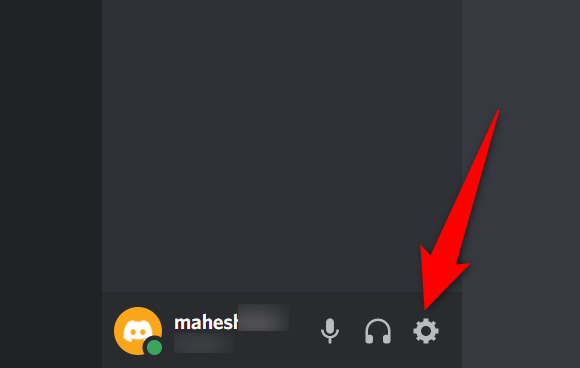 < /figure>
< /figure>
- Velg Avansert fra sidefeltet til venstre.
- Slå av Maskinvareakselerasjon alternativ i panelet til høyre.
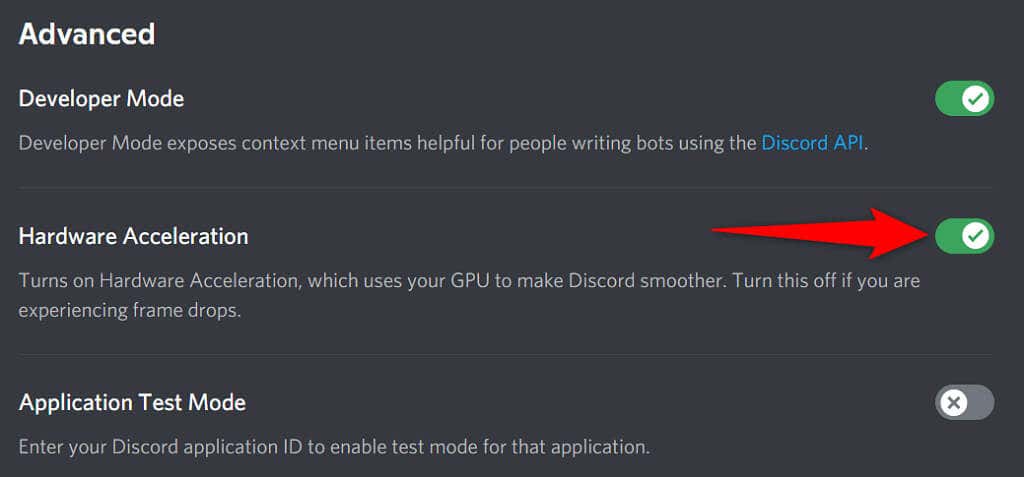 < /figur>
< /figur>
- Start Discord på nytt.
Fiks Discord krasjer stadig ved å slette AppData
Discords hurtigbufferfiler hjelper appen å bli mer effektivt. Imidlertid blir disse bufferfilene noen ganger korrupte og forårsaker ulike problemer med appen, inkludert at appen lukkes uventet.
Heldigvis kan du fjerne disse bufferfilene uten å slette dataene dine eller noen av funksjonene til Discord. Discord vil gjenoppbygge disse filene mens du bruker appen.
- Høyreklikk på Windows-oppgavelinjen og velg Oppgavebehandling.
- Velg Discord i applisten og velg Avslutt oppgave nederst. Dette lukker Discord før du sletter bufferfilene.
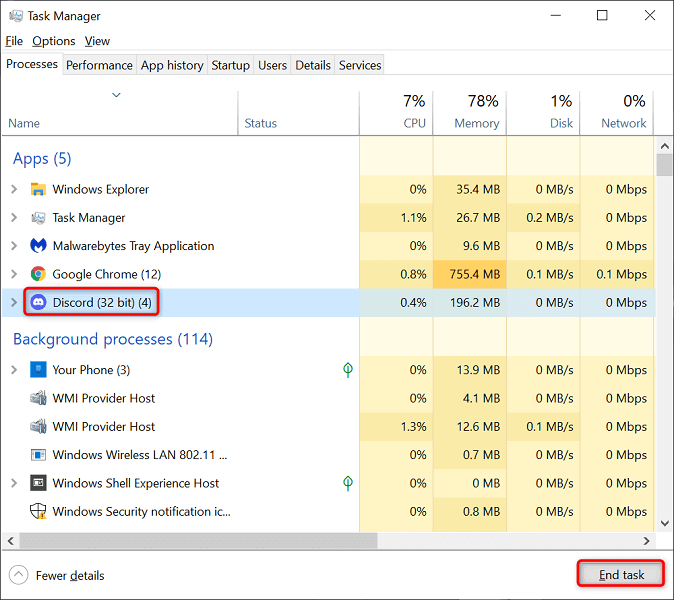
- Åpne Kjør-boksen ved å trykke Windows + Rtaster samtidig.
- Skriv inn følgende i Kjør-boksen og trykk Enter: %appdata%
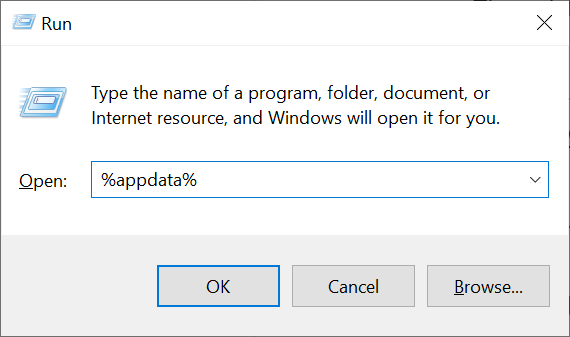
- Få tilgang til discord > < strong>Cache-mappen og velg alle filene ved å trykke Ctrl + A. Deretter sletter du de valgte filene ved å trykke på Delete-tasten.
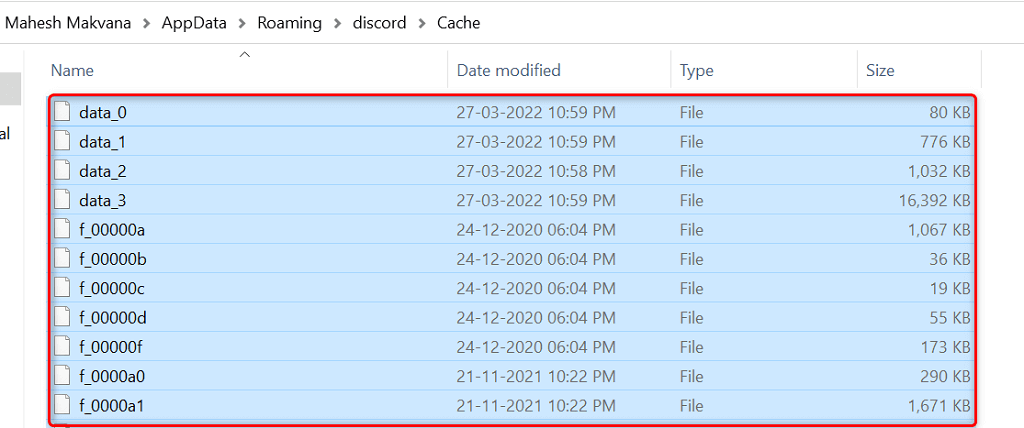
Gå tilbake til discord-mappen og åpne mappen Local Storage. Igjen, velg alle filene ved å trykke Ctrl + A og trykk Delete.
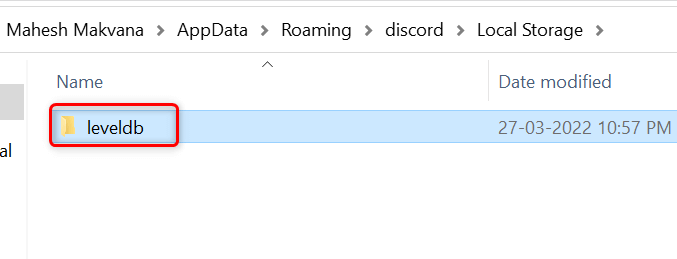
- Start Discord-appen som du normalt ville gjort.
Aktiver Legacy Mode i Discord
Discord kan krasje hvis medieutstyret ditt er ikke kompatibelt med appens standard lydundersystemmodus. Heldigvis kan du gå tilbake til eldre modus, slik at utstyret ditt fungerer og ikke får Discord til å lukke uventet.
- Få tilgang til Discord på datamaskinen din. .
- Velg Brukerinnstillinger (et tannhjulikon) nederst til venstre.
- Velg Stemme & Video fra sidefeltet til venstre.
- Velg Lydundersystem-rullegardinmenyen til høyre og velg Legacy. li>
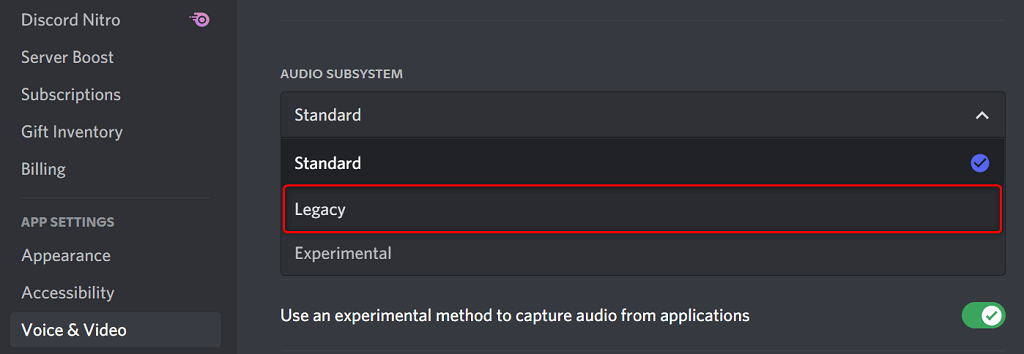
- Velg Ok i ledeteksten.
- Discord lukkes automatisk og starter på nytt.
Slett Discords nøkkelbind< /strong>
Tastebindinger er egendefinerte snarveier som lar deg utføre forhåndsspesifiserte handlinger i Discord. Noen ganger forstyrrer disse bindingene systemet ditt og Discord, og får appen til å fryse.
I dette tilfellet slår du av Discord-tastebindingene og se om det gjør appen stabil igjen. Senere kan du aktivere disse tastebindingene på nytt fra Discords innstillingsmeny.
- Åpne Discord og velg Brukerinnstillinger(et tannhjulikon) nederst til venstre.
- Velg Tastbindinger på venstre sidefelt.
- Bring markøren over de egendefinerte tastebindingene og velg X-ikon. Gjenta dette trinnet for å fjerne hver nøkkelbinding.
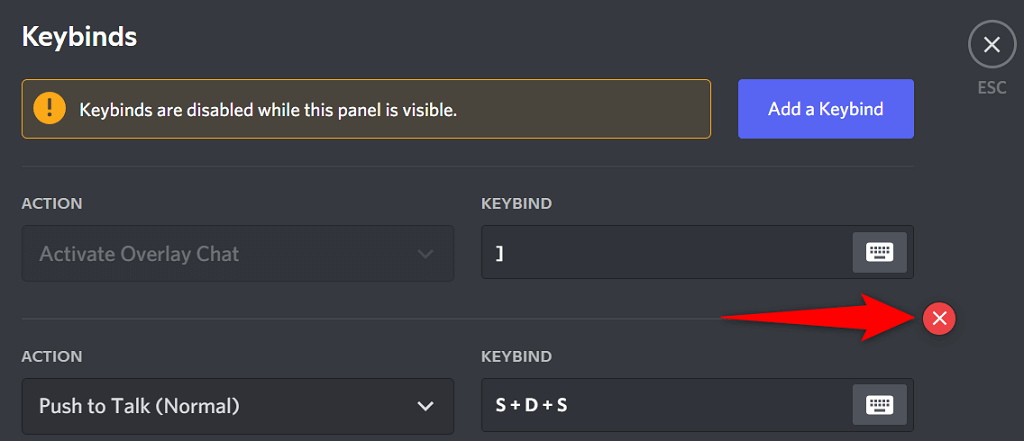 < ol type="1" start="4">
< ol type="1" start="4">
Oppdater appen for å fikse Discord-krasjproblemer
Discords foreldede versjoner kan forårsake ulike problemer, inkludert å føre til en total krasj i appen. Dette er grunnen til at selskapet regelmessig pusher appoppdateringer, slik at du alltid får en så smidig opplevelse som mulig ut av appen din.
Det er gratis og enkelt å se etter og installere Discord-oppdateringer på datamaskinen din.
< ol type="1">
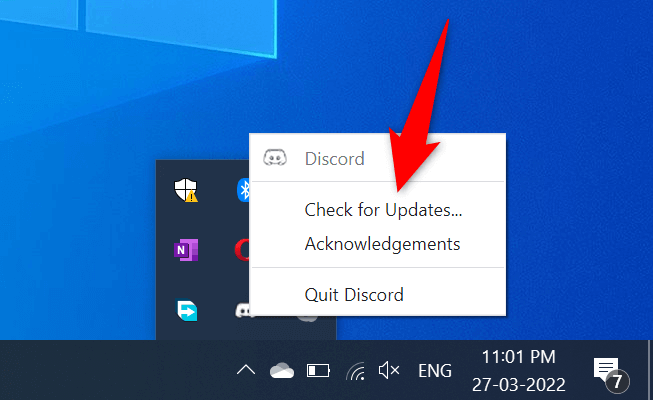
- >
- Vent til appen finner og installerer de tilgjengelige oppdateringene.
- Start Discord-appen.
Installer Discord på nytt
Hvis du er opplever krasjproblemer selv etter oppdatering av Discord-appen, kan appens kjernefiler ha problemer. Det er mange grunner til at disse filene blir korrupte eller blir problematiske.
Heldigvis kan du reparere disse filene ved å installere Discord på nytt på datamaskinen din. Hvis du gjør det, slettes alle gamle app-filer og du får nye nye filer. Kontodataene dine slettes ikke når du avinstallerer og installerer appen på nytt.
- Åpne Innstillinger på PC-en ved å trykke Windows + I-tastene samtidig.
- Velg Apper i Innstillinger-vinduet.
- Velg Discord på listen, og velg deretter Avinstaller.
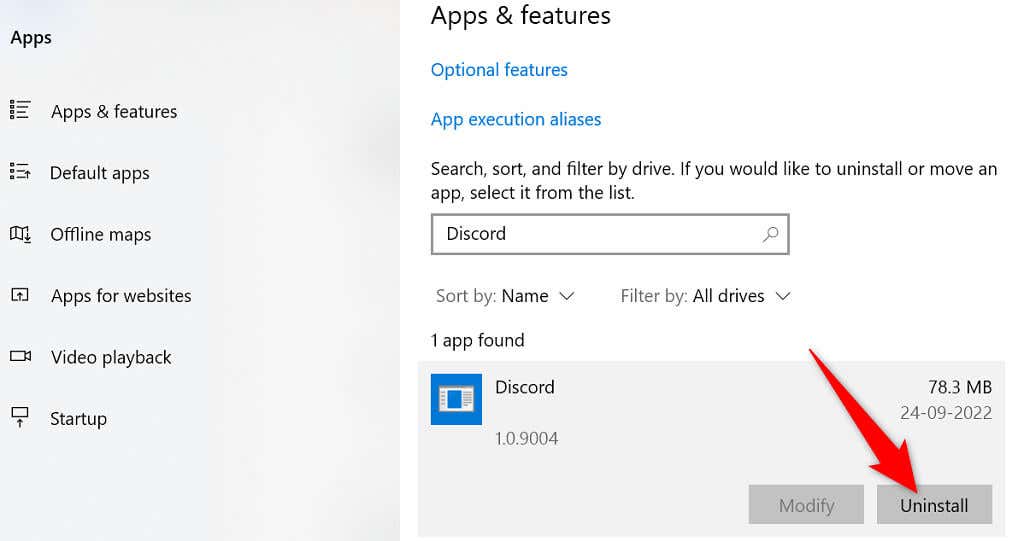
- Velg Avinstaller i ledeteksten for å fjerne Discord fra PC-en.
- Åpne Discords offisielle nettsted og last ned appen for datamaskinen din.
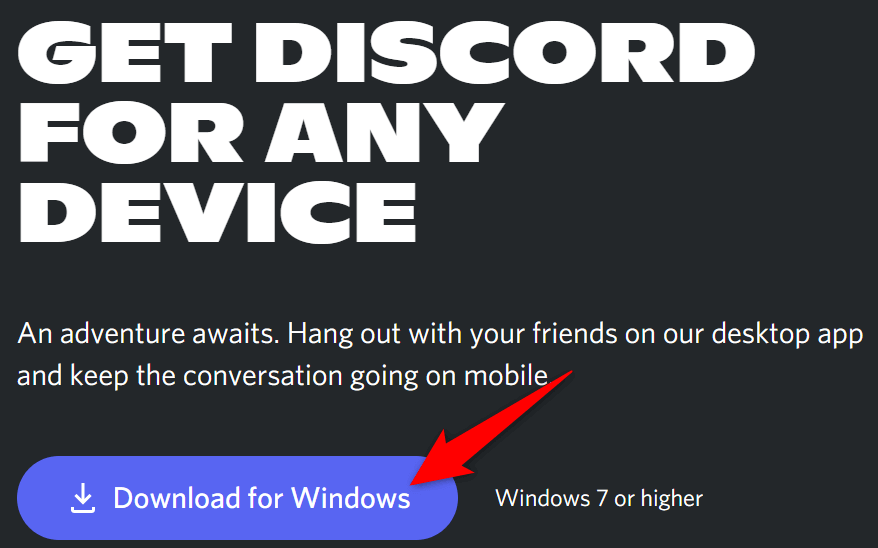
- Start den nedlastede filen for å installere Discord-appen på datamaskinen din.
Bytt til Discords nettleserversjon
Discords skrivebordsapp der du er å oppleve problemer er ikke den eneste måten å få tilgang til plattformens tjenester. Selskapet tilbyr flere Discord-versjoner, noe som betyr at du kan bruke et alternativ når du har problemer med en bestemt app.
For eksempel, hvis Discord-skrivebordsappen fortsetter å krasje, flytt til Discords nettleserversjon. Du kan bruke denne versjonen fra en hvilken som helst moderne nettleser som er tilgjengelig på datamaskinen din. Nettversjonen fungerer omtrent på samme måte som skrivebordsappen.
Hold Discord-kontopåloggingene dine tilgjengelige, siden du trenger dem for å logge på en alternativ versjon.
- Åpne favorittnettleseren din på datamaskinen og start Discord for nettet.
- Logg på Discord-kontoen din i nettappen.
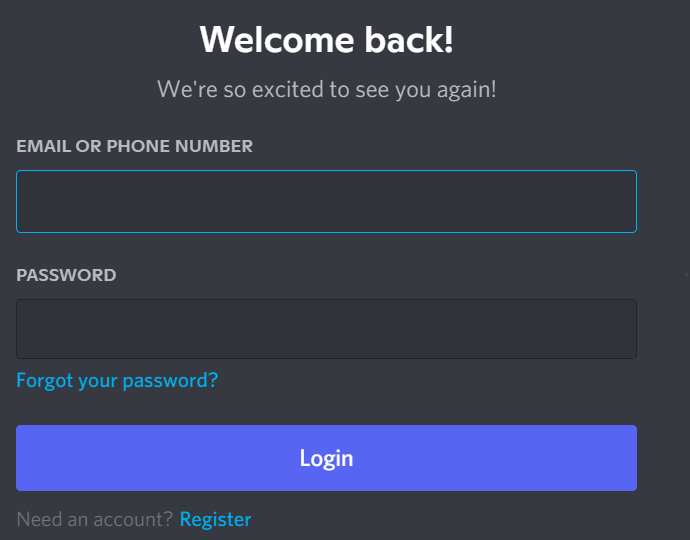
- Du vil land på det velkjente Discord-grensesnittet som lar deg bruke alle plattformens funksjoner.
Løs Discords konstante krasjproblemer
Discord kan slutte å virke og krasjer av ulike årsaker som alle andre apper. Hvis dette skjer med deg og du ikke er sikker på hva du skal gjøre, bør veiledningen ovenfor lede deg gjennom mulige måter å omgå dette problemet på.
Når de underliggende problemene er løst, vil Discord-appen din starte fungerer som før.